为了保护U盘中的重要数据,你可能需要对其进行加密保护。本文将为你介绍最简单的方法,帮助你轻松地给U盘加密。通过本文提供的简单步骤,你可以快速地设置U盘密码,保护你的数据安全。
方法一:
打开计算机→右键点击U盘→选择“启用BitKocker”。
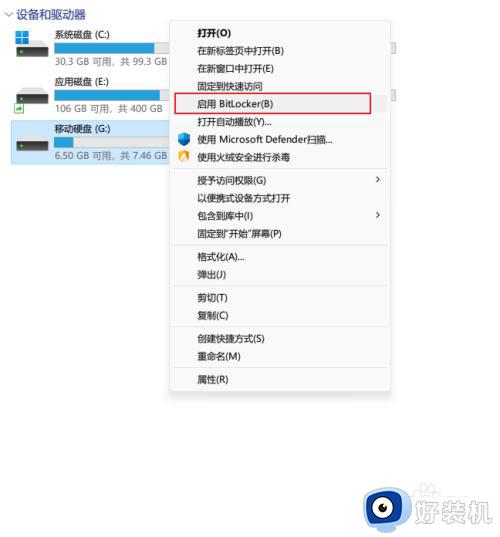
方法二:
控制面板→系统和安全→BitKocker启动器加密。
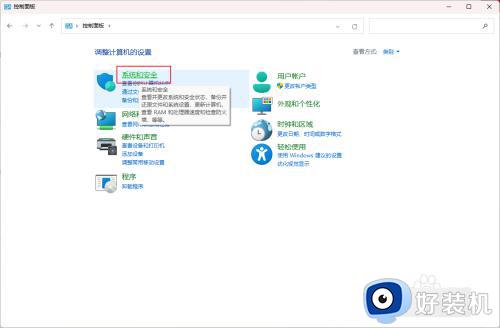
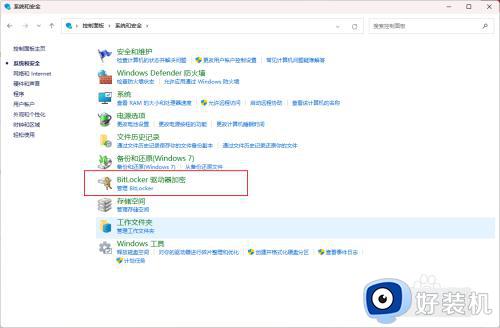
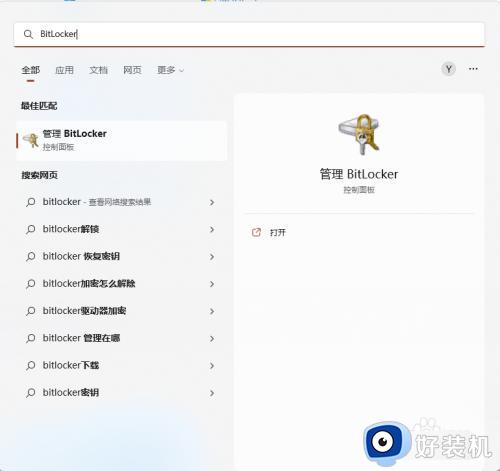
3、后面基本相同,设置密码,下一步,直到结束。
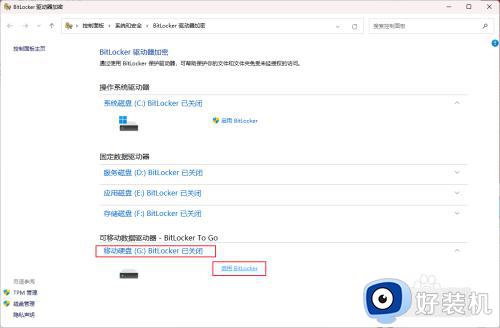
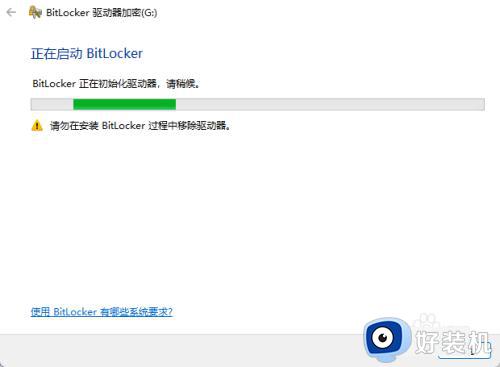
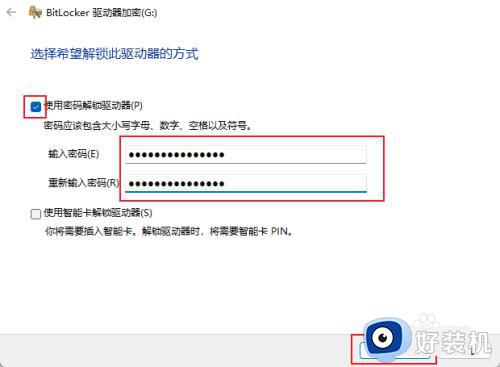
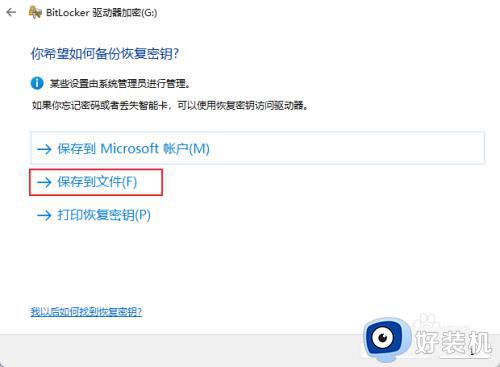
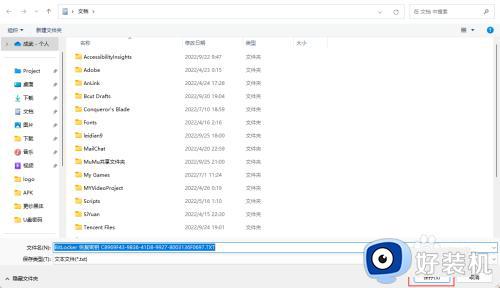
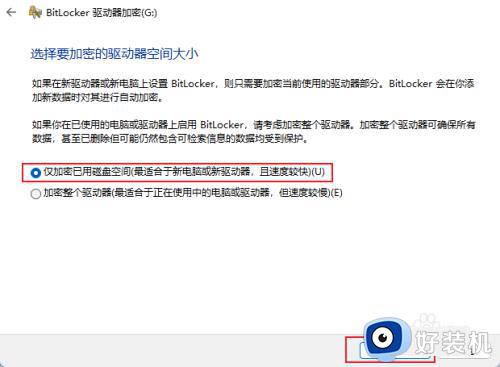
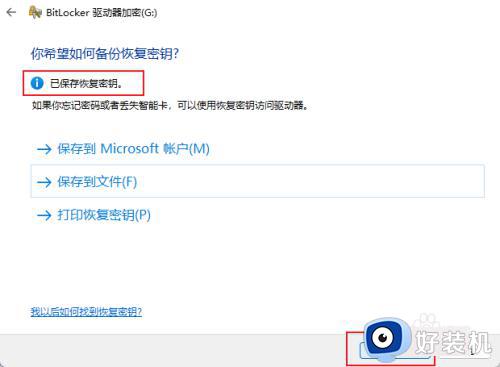
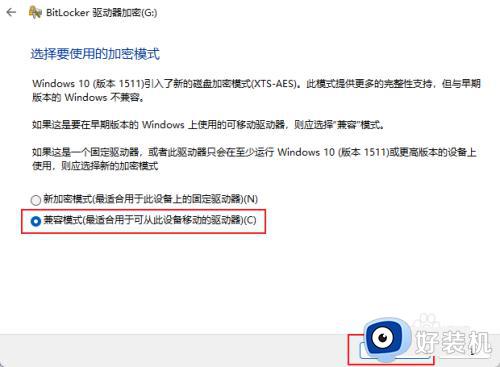
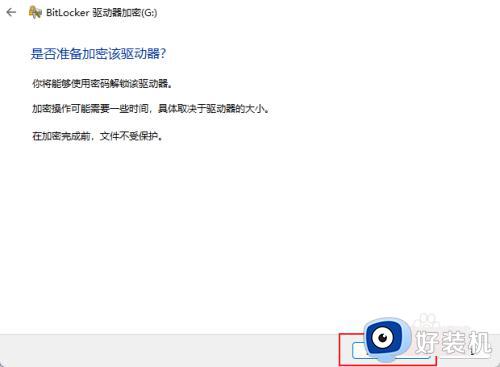
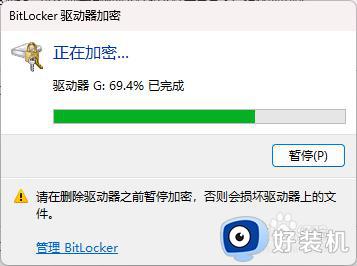
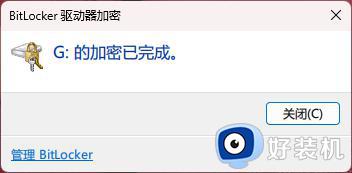
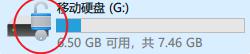
4、加密状态
双击打开U盘输入密码即可解锁。
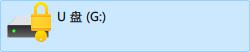
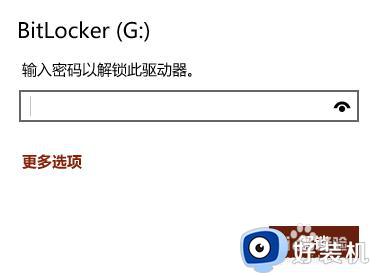
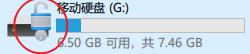
以上给大家介绍的就是U盘加密码的详细设置方法,如果你也想设置的话就可以参考上述方法步骤来进行操作吧。